发布时间:2024-07-18 16:54:58 来源:转转大师 阅读量:5946
跳过文章,直接图片压缩在线转换免费>> AI摘要
AI摘要本文介绍了三种在电脑上直接压缩图片的方法。首先,可以使用操作系统自带的图片查看器,如Windows的“照片”应用,通过调整图像大小来压缩图片。其次,可以利用专业的图片编辑软件,如Adobe Photoshop,选择“储存为”并调整大小来进行压缩。最后,还可以使用在线压缩工具,如转转大师,上传图片后进行压缩并下载。根据个人需求选择合适的方法,注意保持图片质量和清晰度。
摘要由平台通过智能技术生成
在数字化时代,图片成为了我们日常生活和工作中不可或缺的一部分。然而,随着图片数量的增加,存储和传输的问题也逐渐显现。为了节省存储空间和提高传输效率,我们经常需要对图片进行压缩。那么电脑如何直接压缩图片呢?本文将介绍几种在电脑上直接压缩图片的方法,帮助您轻松管理图片文件。
大多数操作系统都自带了图片查看器,这些工具通常也具备基本的图片压缩功能。下面以Windows系统为例。
操作如下:
1、保存图片到电脑并使用“照片”打开图片,右键点击图片,选择“调整图像大小”

2、滑动拉杆,将图片调整至合适的大小(经过调整后,可以看到图片由4.5MB减少到1MB)
3、点击“保存”保存图片

除了操作系统自带的工具外,还可以使用专业的图片编辑软件进行压缩。这些软件通常提供了更丰富的压缩选项和更高的压缩质量。常见的图片编辑软件如Adobe Photoshop、GIMP等,都具备图片压缩功能。下面以Photoshop操作为例。
操作如下:
1、点击“文件”
2、选择“打开”,打开需要压缩的图片
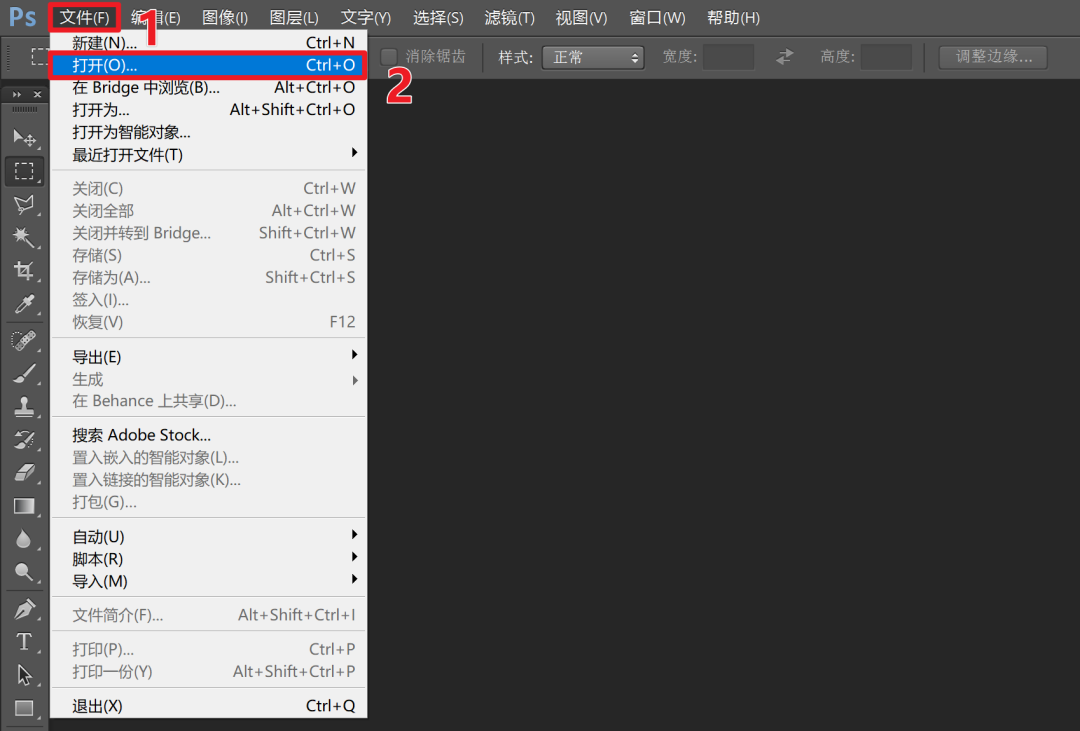
3、点击“文件”
4、选择“储存为”
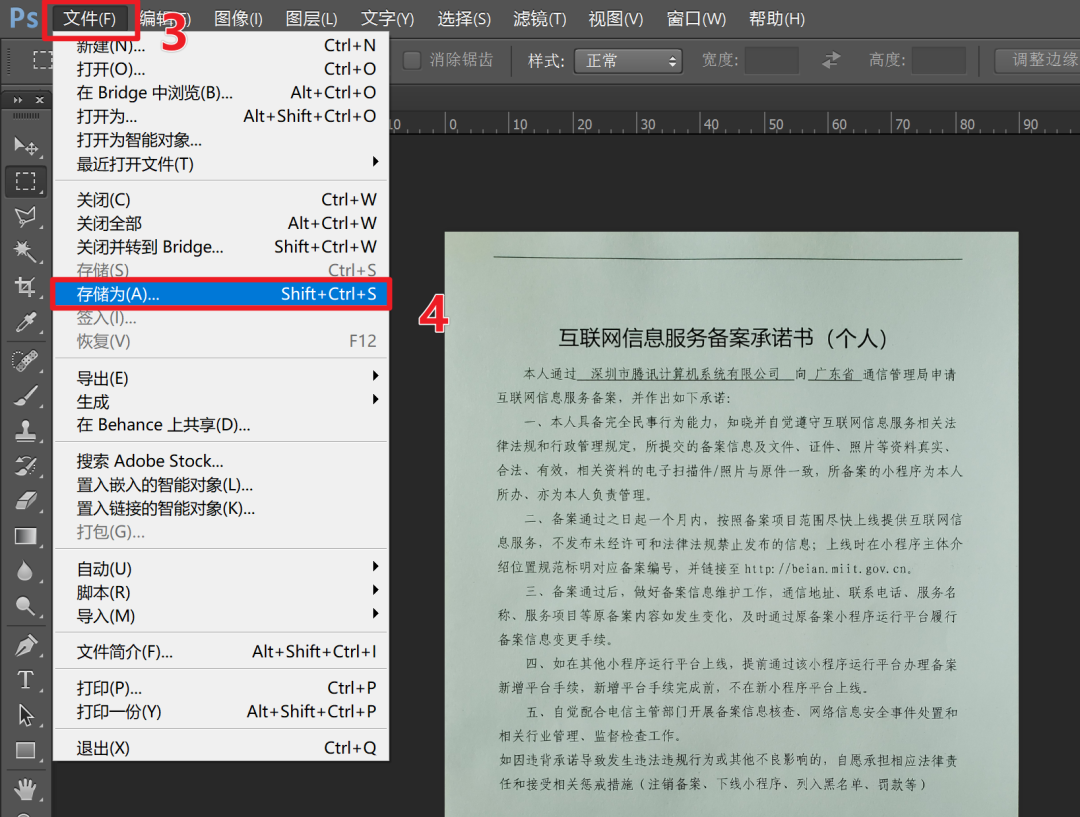
5、选择适合的格式,大部分都支持jpg格式
6、点击“保存”,滑动选择适合的大小,点击“确定”
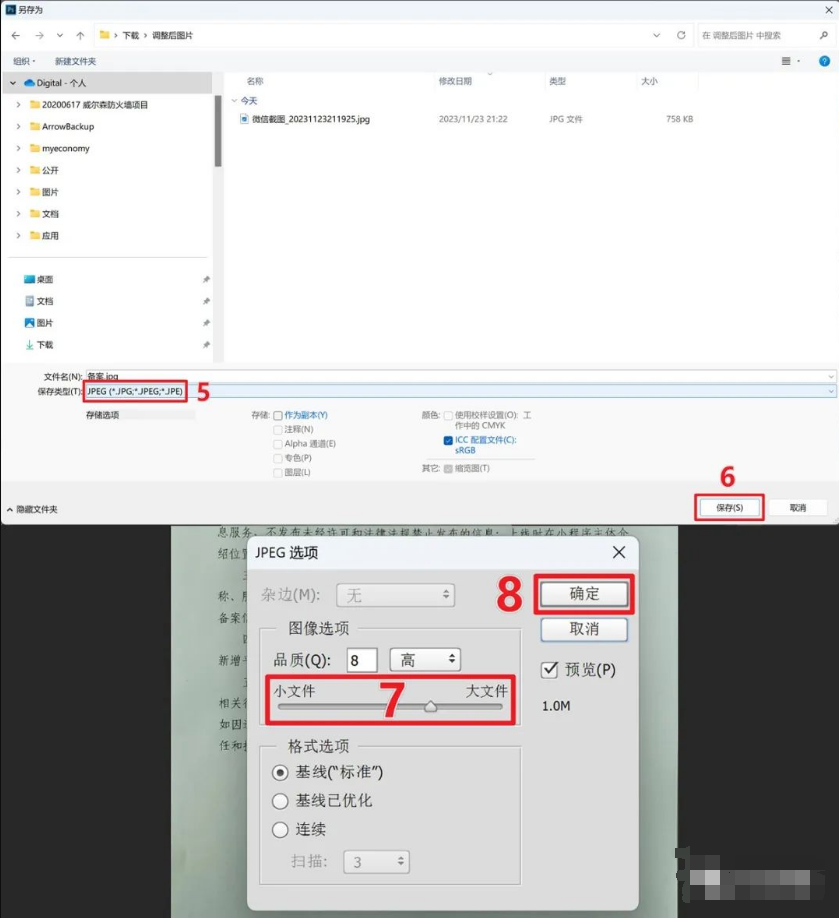
除了以上两种方法外,还可以使用在线压缩工具进行图片压缩。这些工具无需安装任何软件,只需在浏览器中访问相应的网站即可。您可以在搜索引擎中输入“在线图片压缩”等关键词,找到一些可靠的在线压缩工具。下面以转转大师在线图片压缩为例。
操作如下:
1、打开在线图片压缩:https://pdftoword.55.la/imgcompress/

2、点击选择文件上传要压缩的图片。

3、图片除了压缩之外还可以转换输出格式哦,压缩程度也是可以调整的。

4、图片上传后点击开始转换。

5、压缩完成点击下载即可。
好啦!今天关于“电脑如何直接压缩图片”的方法分享就到这啦~,通过在操作系统自带的图片查看器、专业的图片编辑软件以及在线压缩工具中,您可以直接在电脑上压缩图片。请根据您的实际需求选择合适的方法进行操作,以便更好地管理和分享图片文件。同时,也要注意在压缩过程中保持图片的质量和清晰度,避免过度压缩导致图片失真或质量下降。
【电脑如何直接压缩图片?这三种方法一看就会!】相关推荐文章: 返回转转大师首页>>
我们期待您的意见和建议: